VMWare虚拟机中安装Windows10
1.下载windows10镜像,记住下载位置
链接:https://pan.baidu.com/s/1k6C3Tud1sQ1FltdNPHVhsQ
提取码:kw19
2.点击新建虚拟机,没有这个界面的话点击左上角文件 —>新建虚拟机也可以
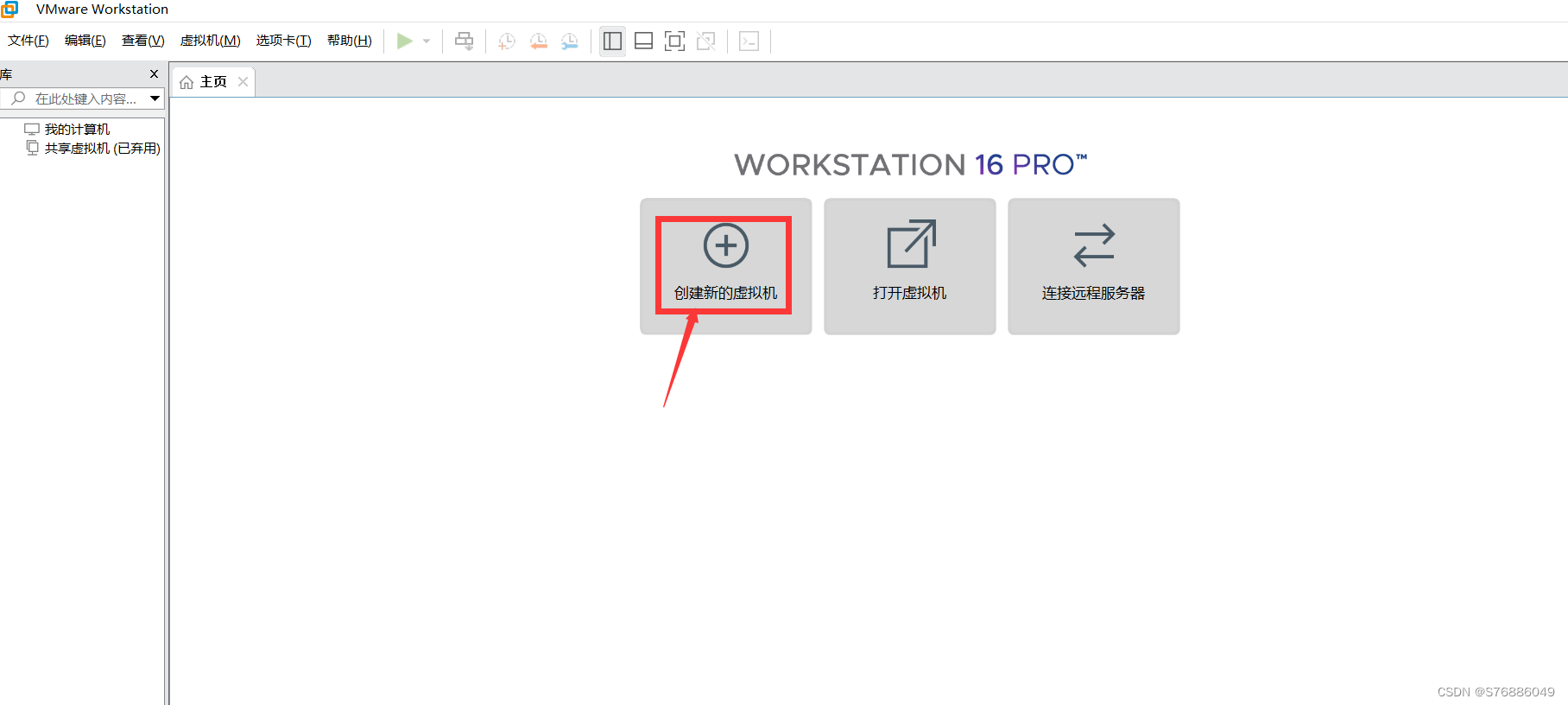
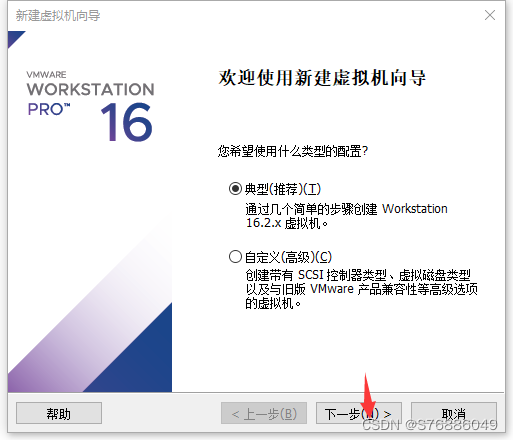
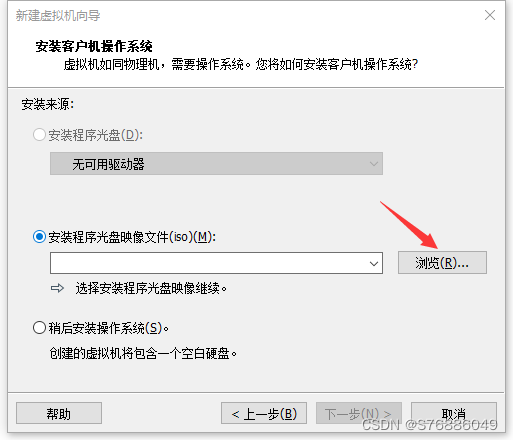
3.找到下载镜像的位置 双击镜像

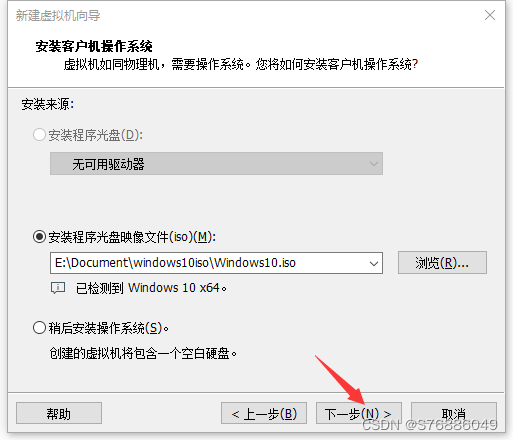
4.设置虚拟机名称及安装位置
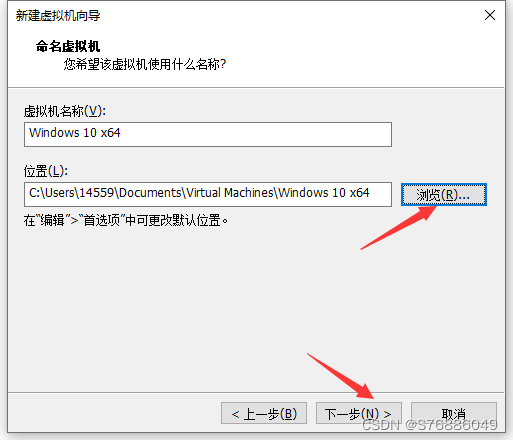
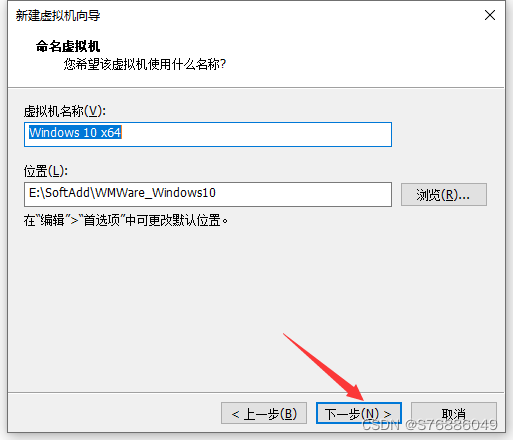
5.设置虚拟机磁盘大小,用的多可以适度设置大一点
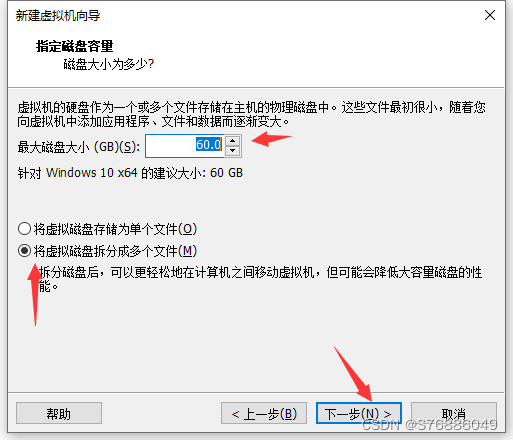
6.设置虚拟机配置,一般直接点完成就行

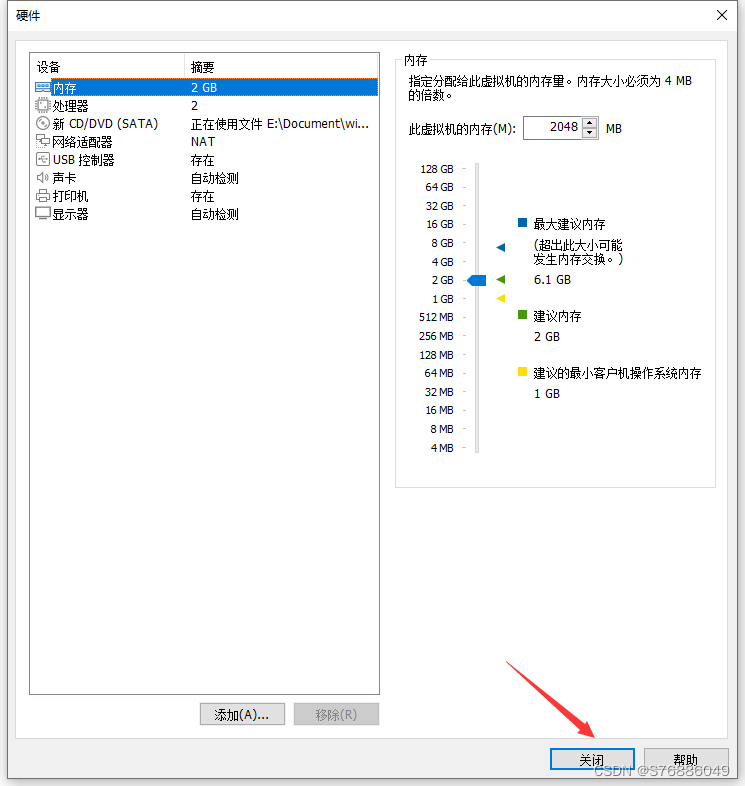
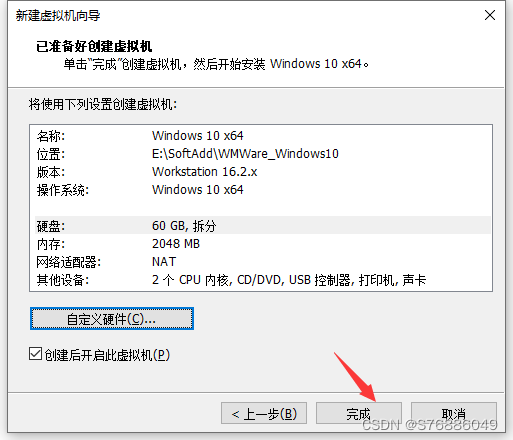
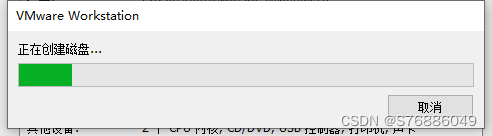
7.创建后显示timeout,点击这里 关机
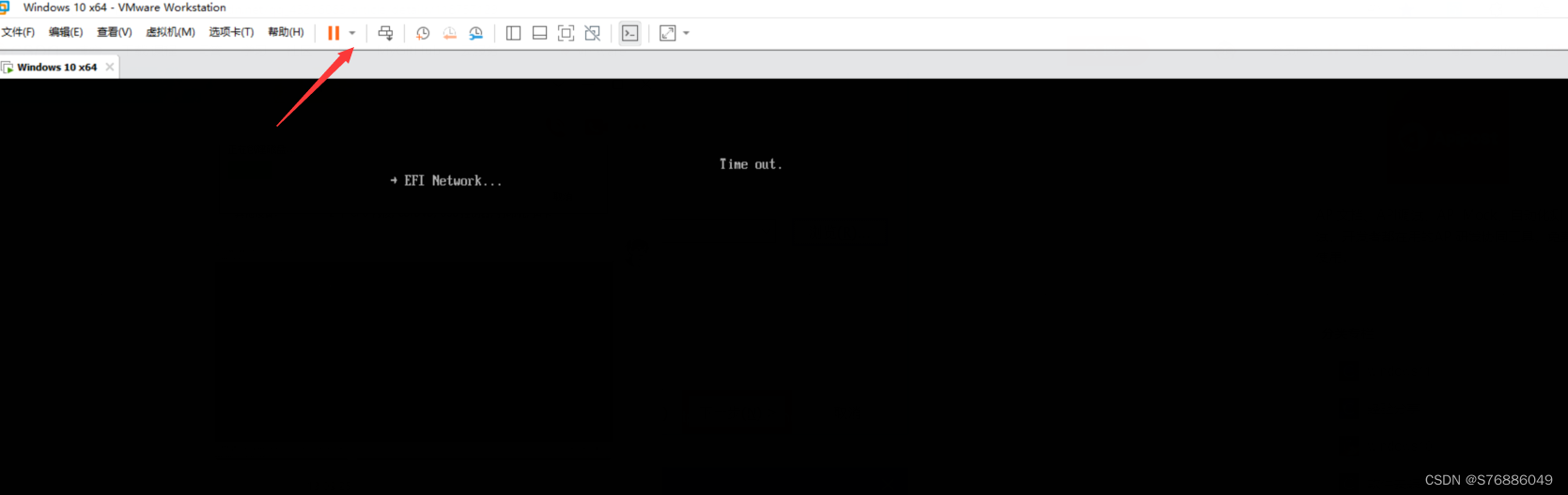
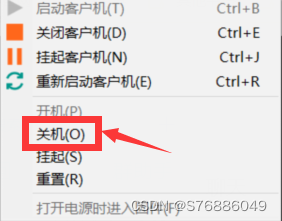
8.点击编辑虚拟机设置
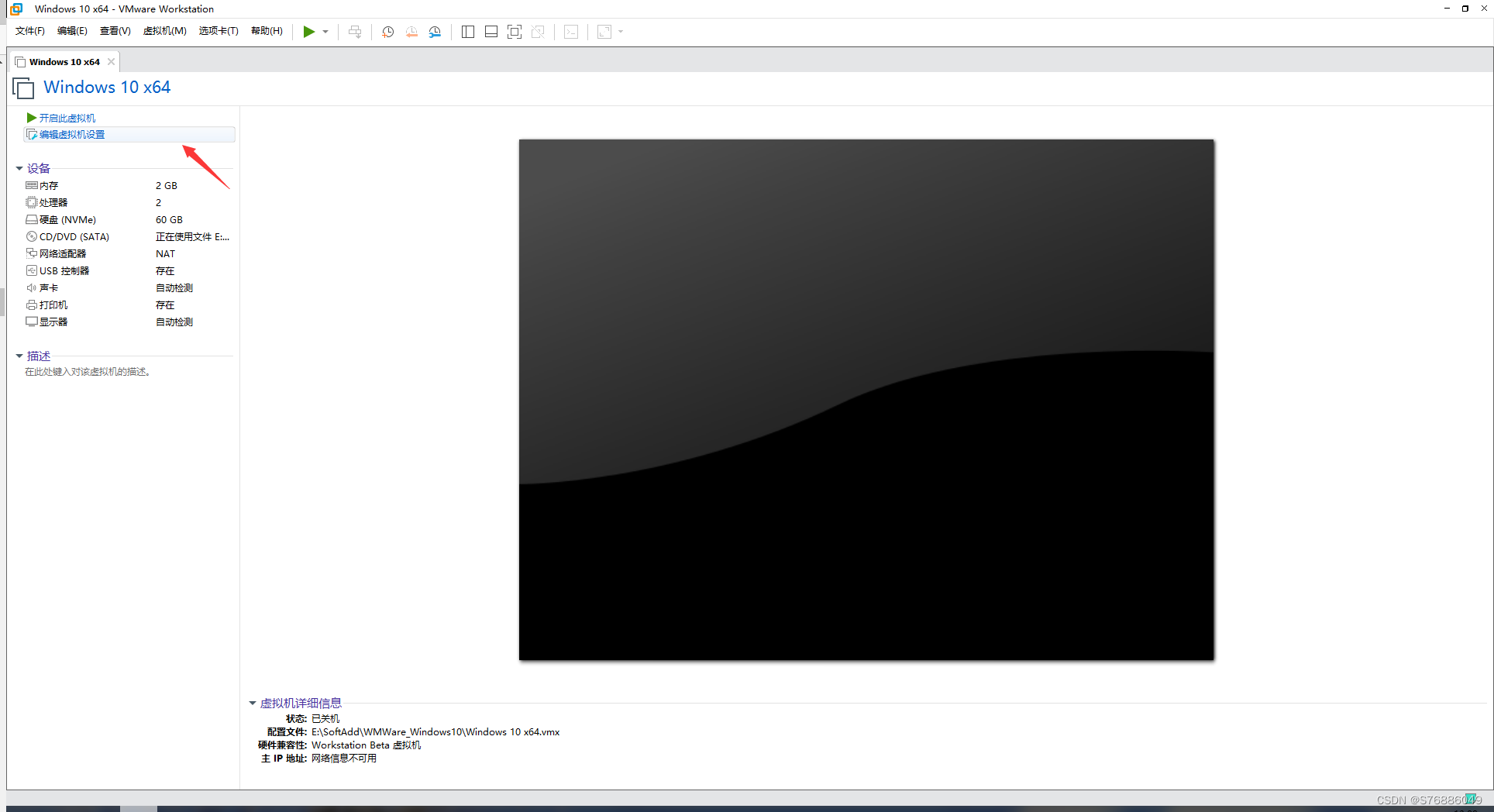

9.设置完就可以启动了
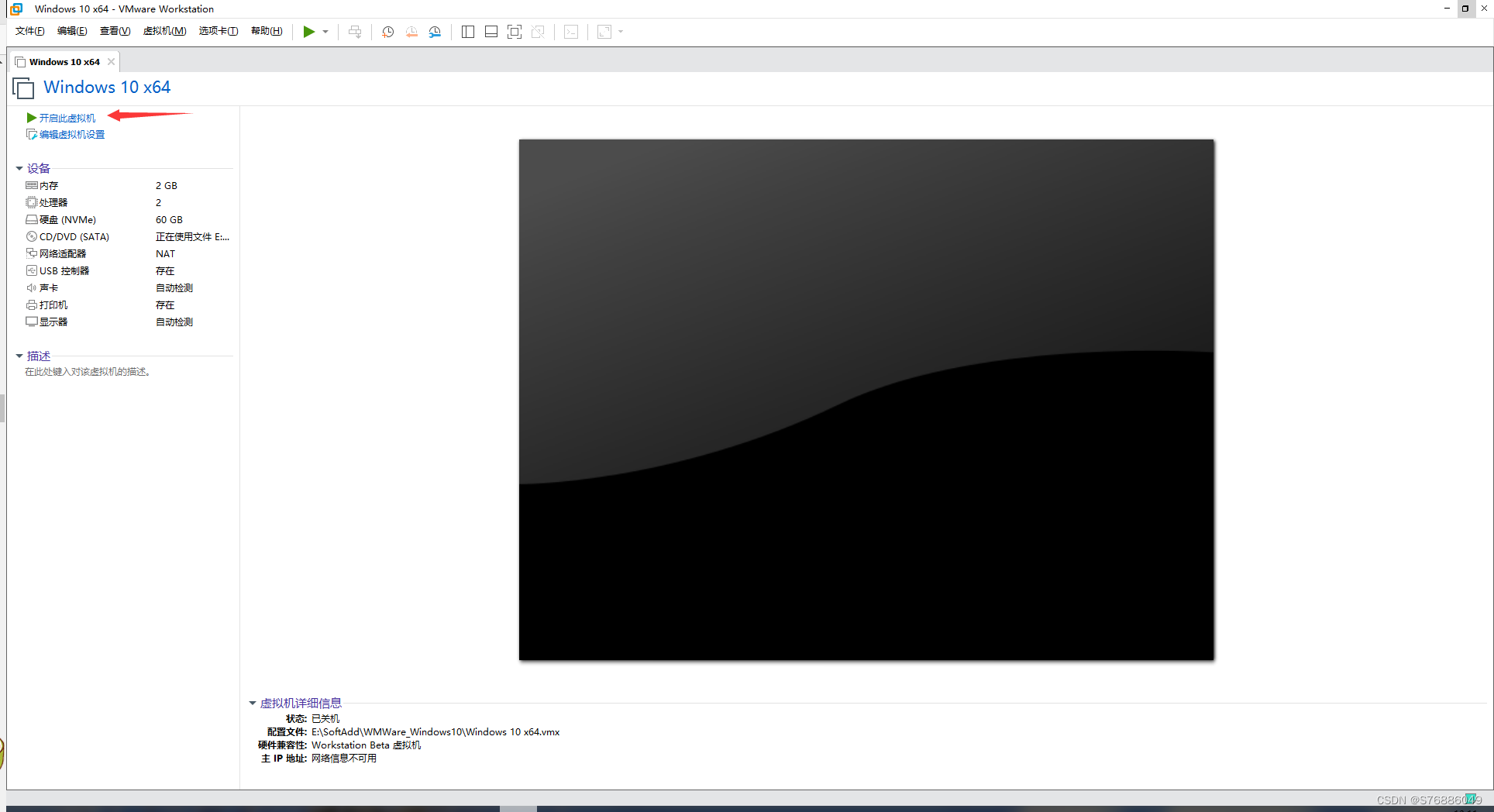
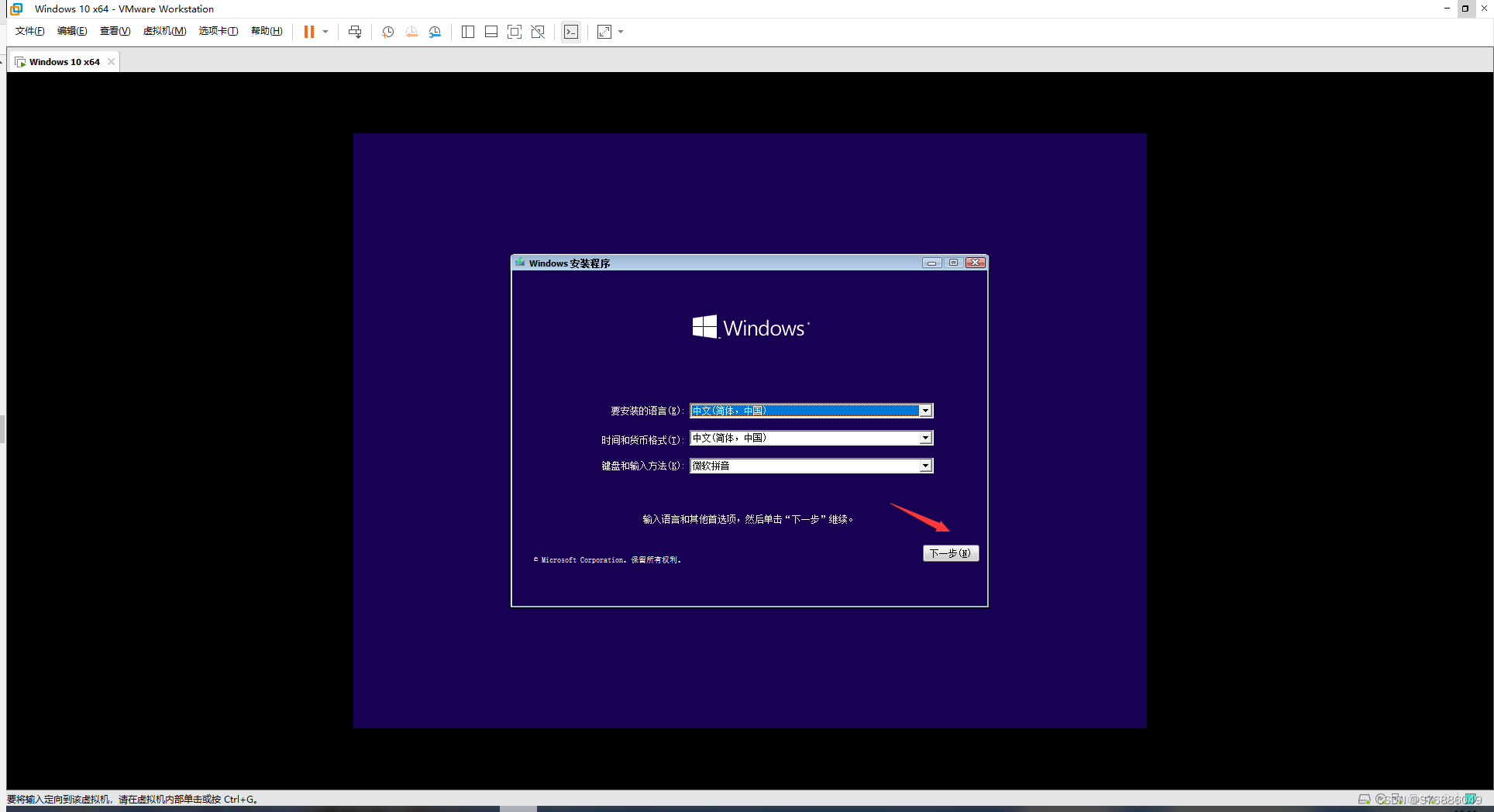
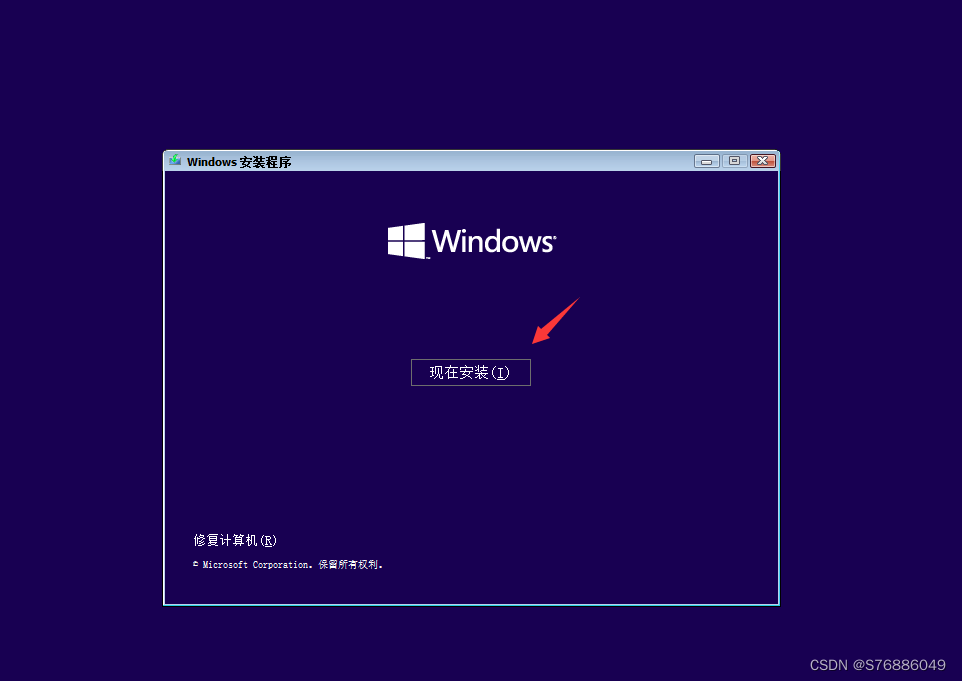
10.点击没有产品密钥就行,这个也可以后续添加,选择自己需要的版本,一般家庭版就行
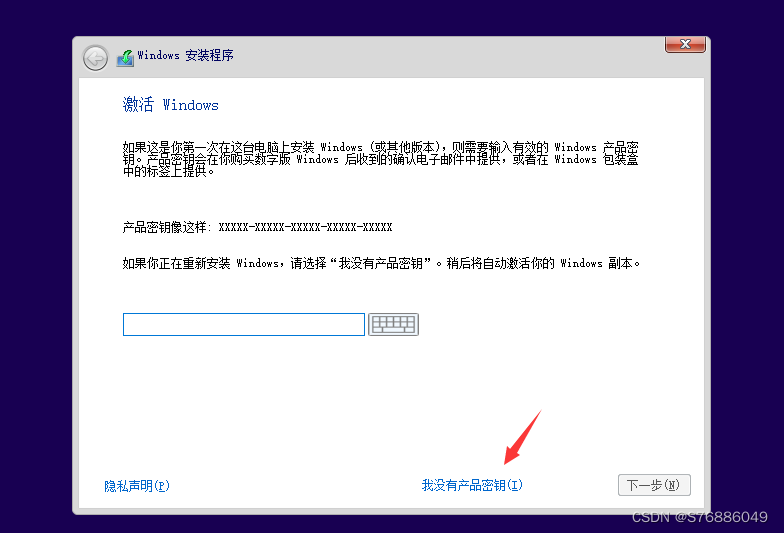
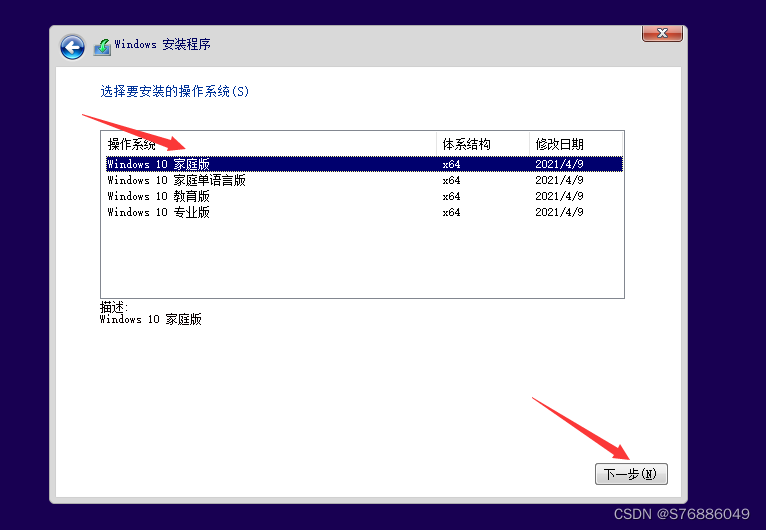
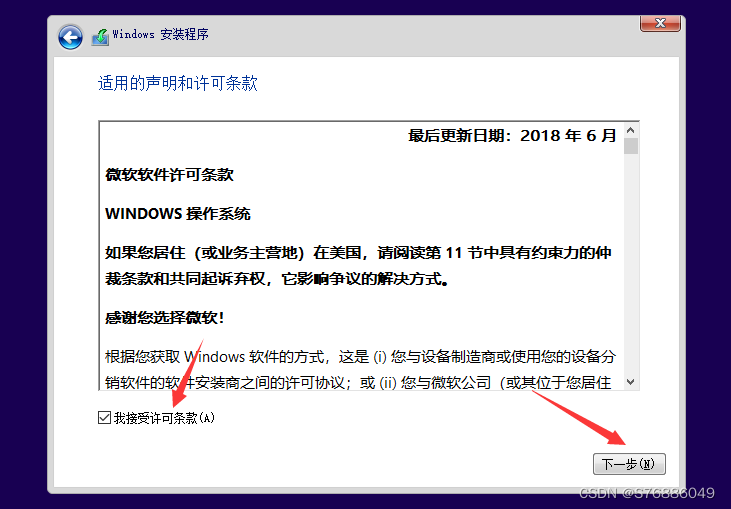
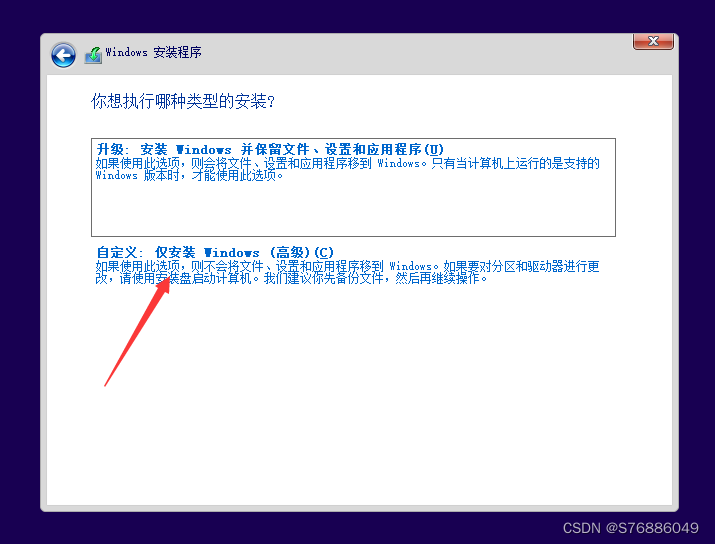
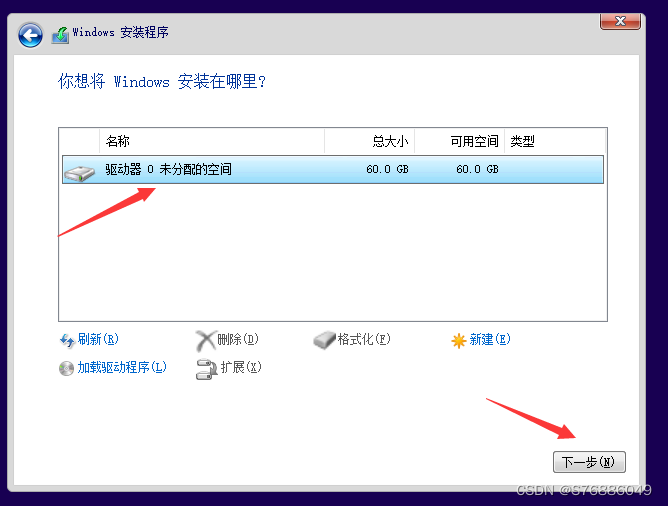
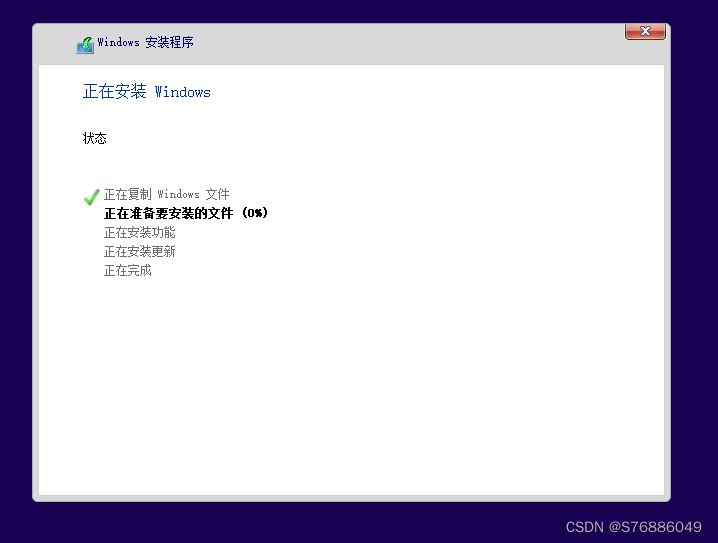
11.等待一会就可以进行开机设置了
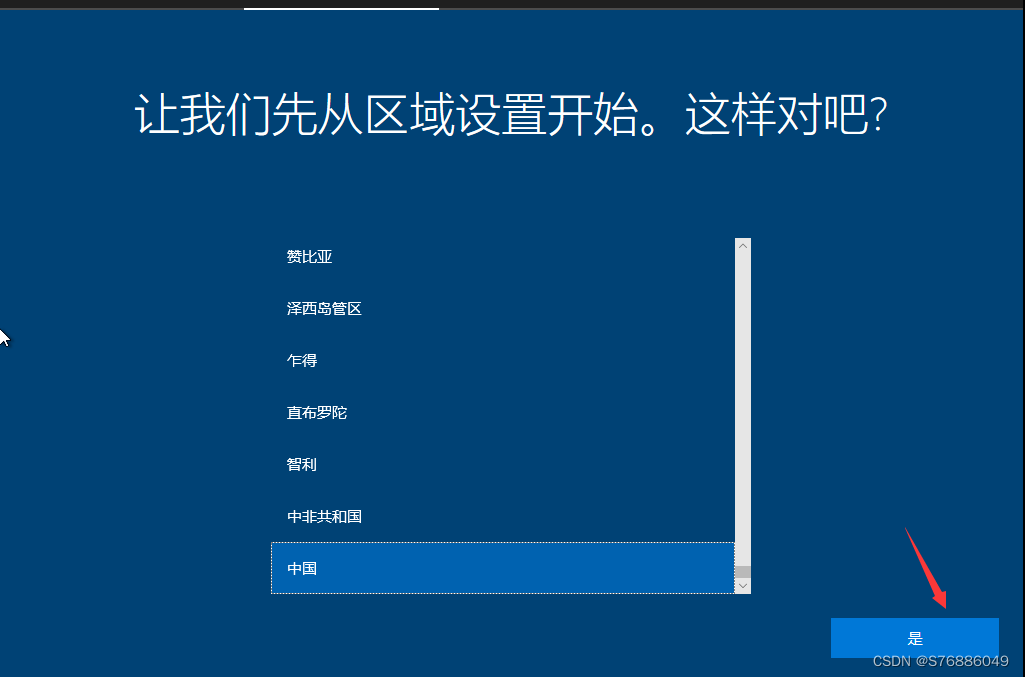
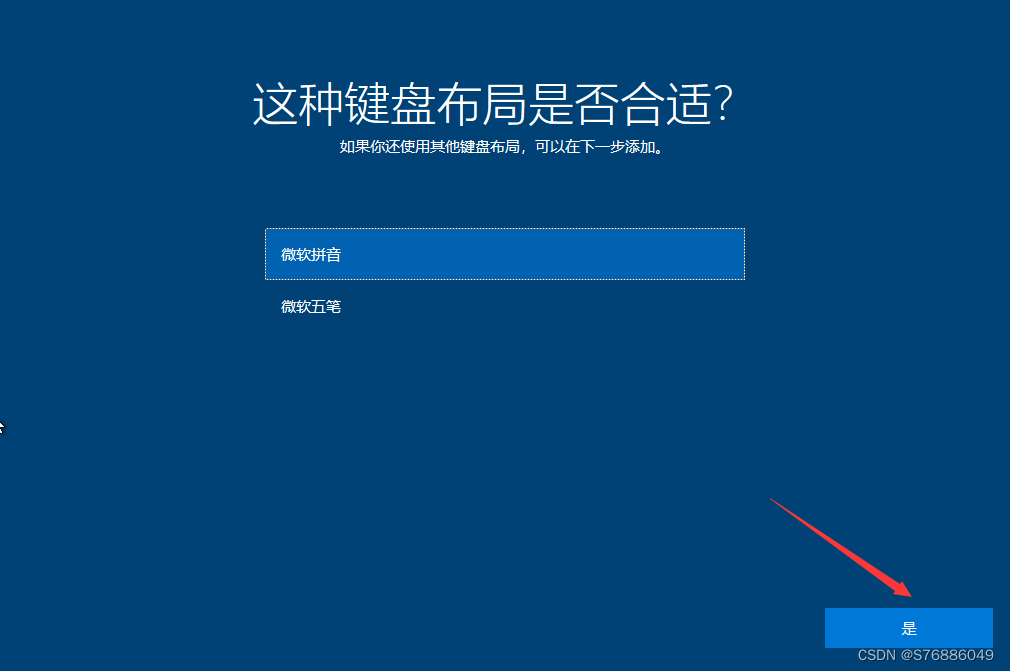
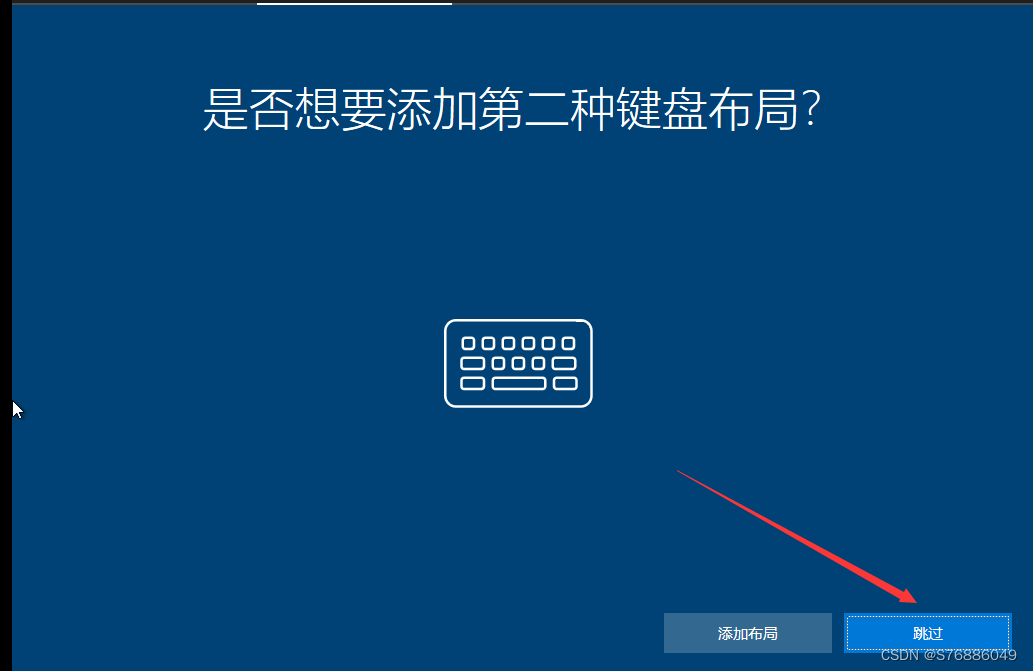
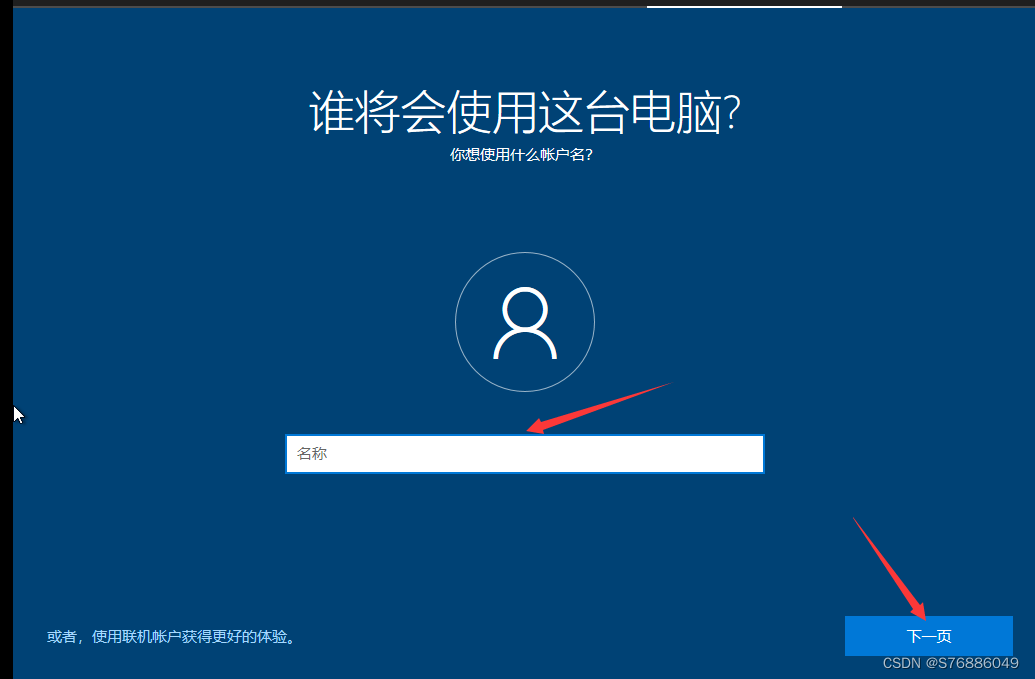
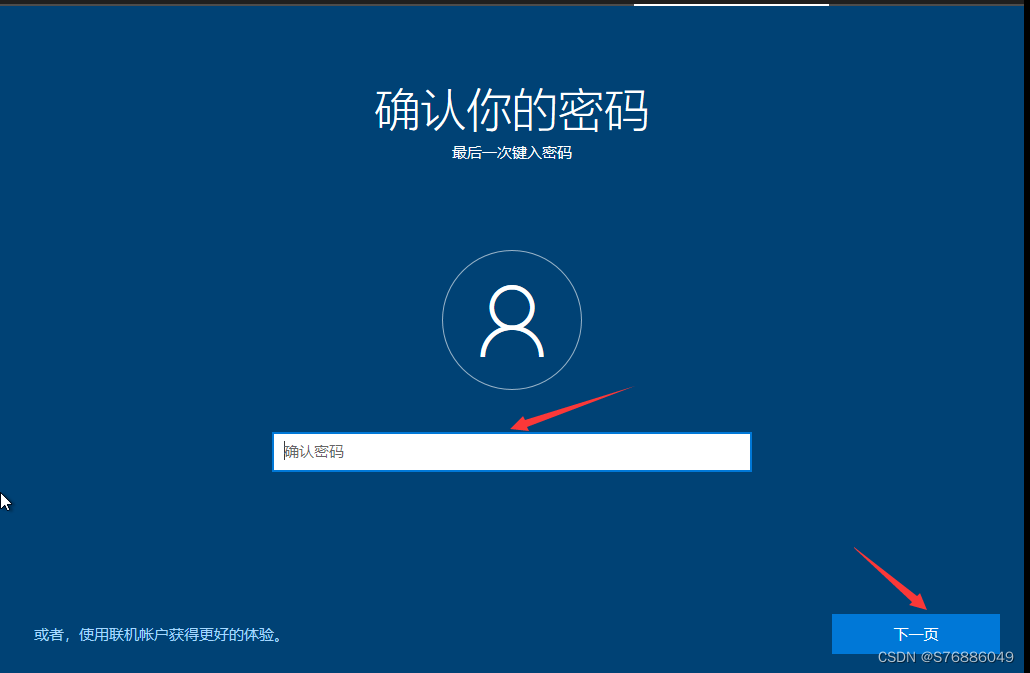
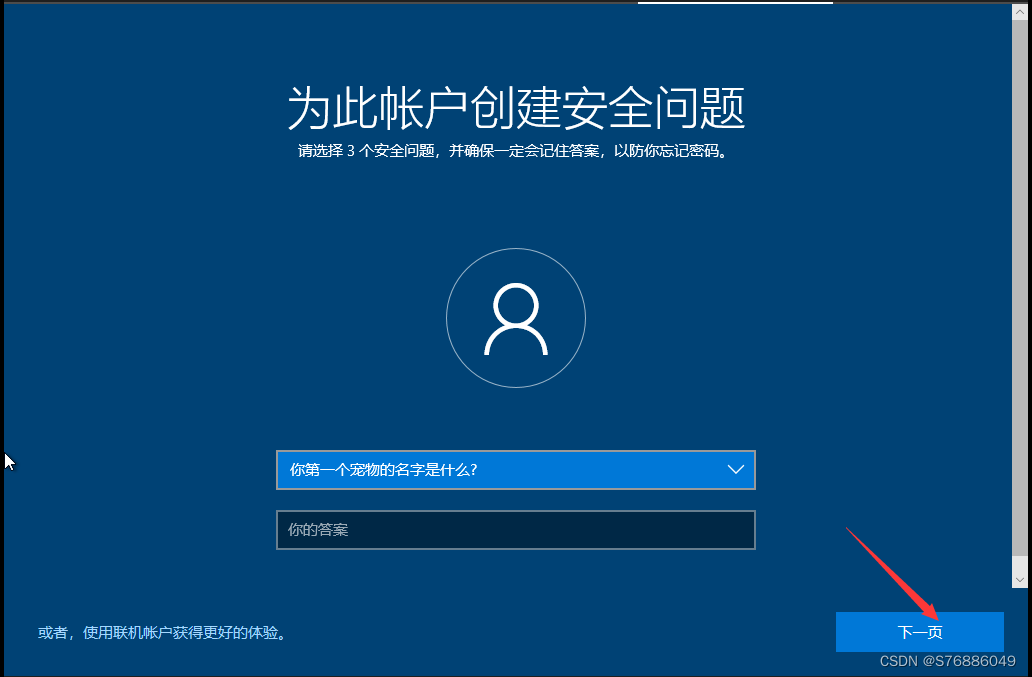
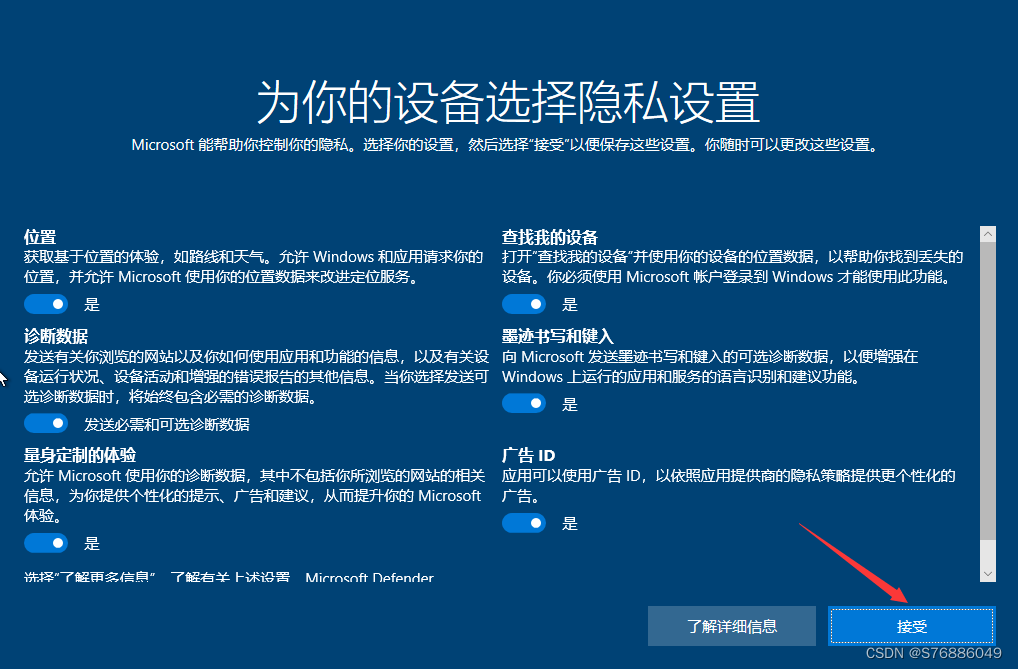
12.这里根据自己喜好选择,直接点击跳过也行
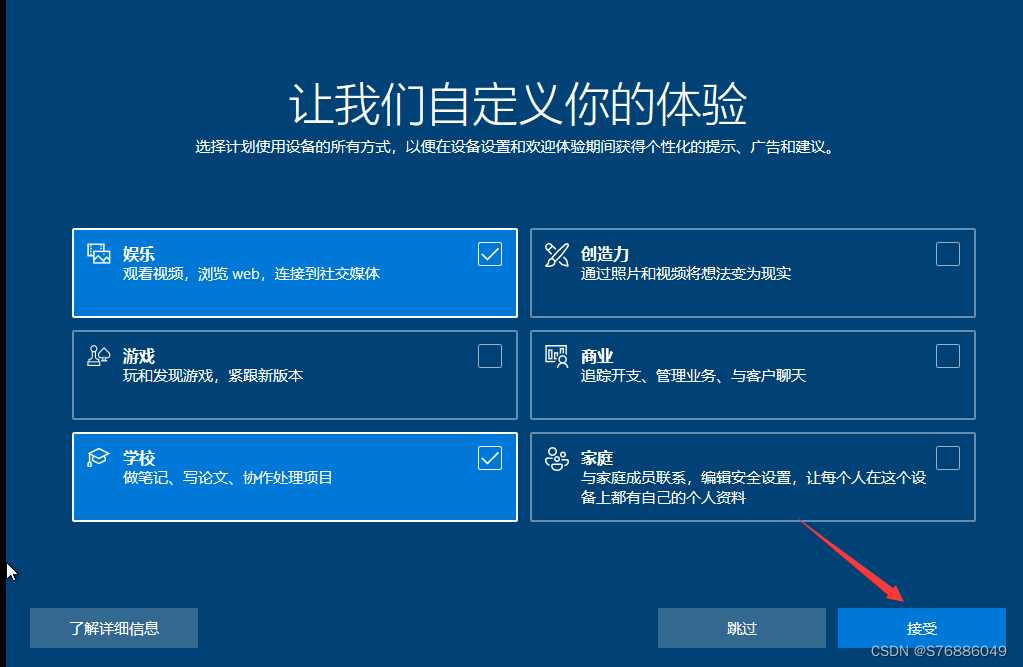
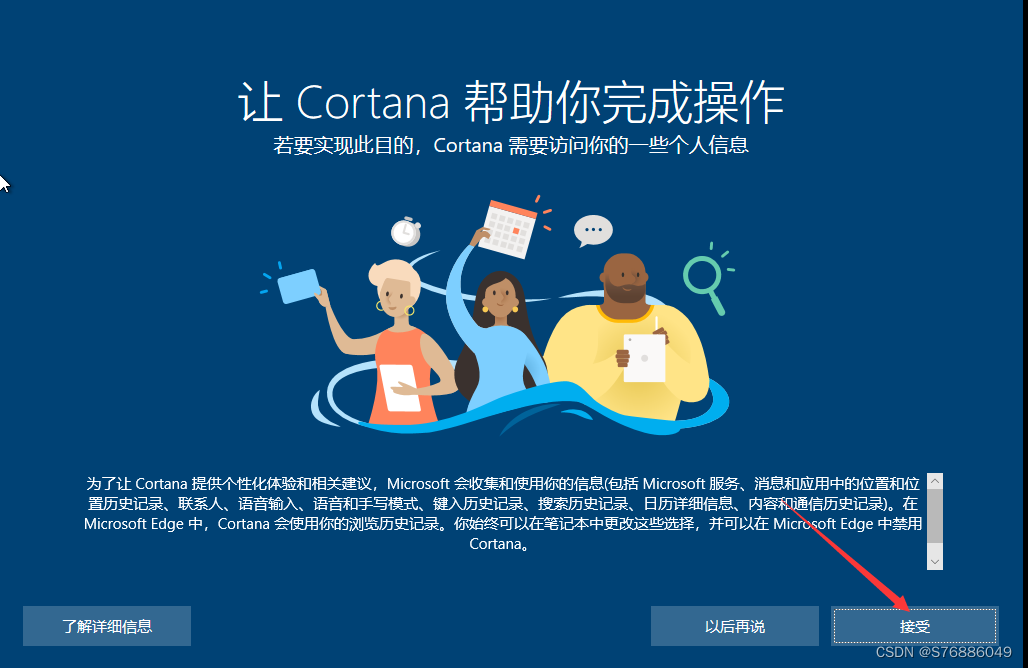
13.都设置完等待一会就OK了
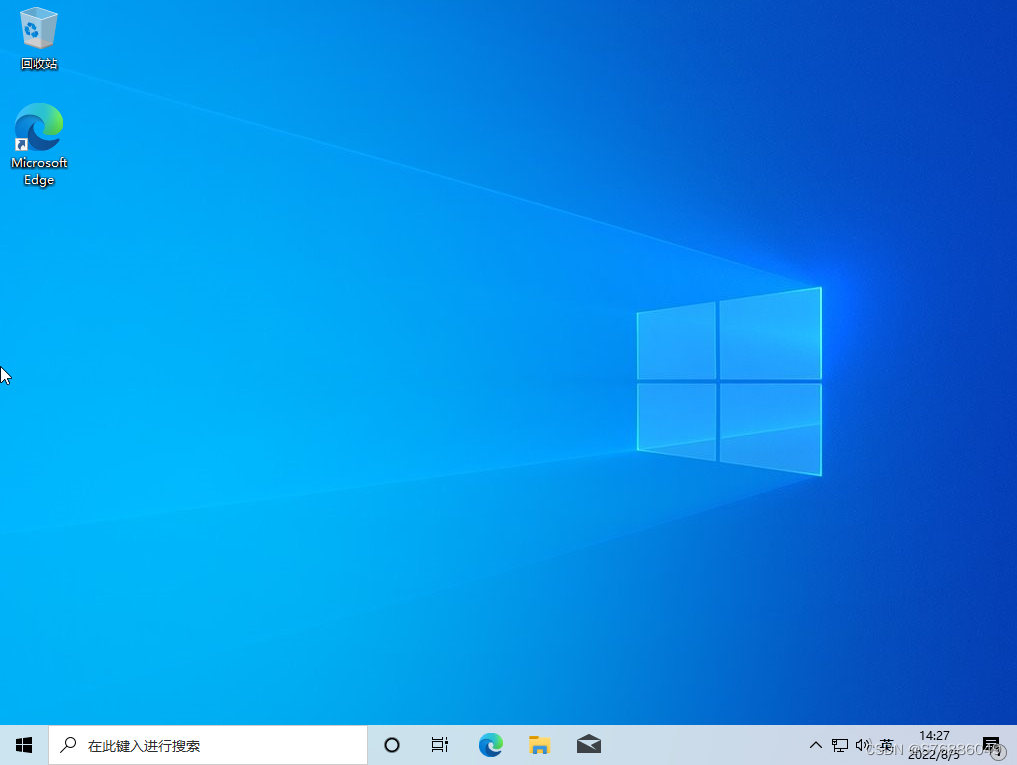





















 6627
6627











 被折叠的 条评论
为什么被折叠?
被折叠的 条评论
为什么被折叠?








